2 ວິທີແກ້ໄຂຮາກອຸປະກອນ ZTE
ວັນທີ 07 ມີນາ 2022 • ຍື່ນໄປທີ່: ວິ ທີແກ້ໄຂທັງໝົດເພື່ອເຮັດໃຫ້ iOS&Android ແລ່ນ Sm • ວິທີແກ້ໄຂທີ່ພິສູດແລ້ວ
ໂທລະສັບມືຖື ZTE ແມ່ນໃຫມ່ໃນຕະຫຼາດອອນໄລນ໌ແລະໄດ້ຮັບຊື່ສຽງປະຈໍາວັນ. ໂທລະສັບມືຖື ZTE ມາພ້ອມກັບຄຸນນະສົມບັດທີ່ແຕກຕ່າງກັນໃນໂທລະສັບມືຖືແລະຮຸ່ນທີ່ແຕກຕ່າງກັນຂອງໂທລະສັບມືຖື Android ເຊັ່ນດຽວກັນ. ມືຖື ZTE Android ທັງໝົດຢູ່ທີ່ນັ້ນດ້ວຍລະບົບປະຕິບັດການ Android inbuilt ໃນພວກມັນ. ລະບົບ Android ທີ່ຕິດຕັ້ງໄວ້ລ່ວງໜ້າຂອງໂທລະສັບມືຖື ZTE ມີຂໍ້ຈຳກັດຫຼາຍຢ່າງ. ເນື່ອງຈາກຂໍ້ຈໍາກັດເຫຼົ່ານີ້ຜູ້ໃຊ້ບໍ່ສາມາດເຂົ້າເຖິງໂທລະສັບຂອງເຂົາເຈົ້າຢ່າງຖືກຕ້ອງຫຼືມີບາງແອັບຯທີ່ທ່ານບໍ່ສາມາດດໍາເນີນການຢູ່ໃນ Android OS ທີ່ຕິດຕັ້ງໄວ້ລ່ວງຫນ້າ. ໃນກໍລະນີທີ່ທ່ານຈໍາເປັນຕ້ອງມີການເຂົ້າເຖິງຮາກໃນໂທລະສັບມືຖື Android ຂອງທ່ານ. ເຫດຜົນອີກຢ່າງຫນຶ່ງແມ່ນຢູ່ທີ່ນັ້ນເພື່ອຮາກທີ່ເກີດໂທລະສັບມືຖື Android. ບາງຄັ້ງໂທລະສັບມືຖື ZTE ຈະຮ້ອງຂໍໃຫ້ທ່ານປັບປຸງໂທລະສັບມືຖື Android ຂອງທ່ານໃນເວລາທີ່ທ່ານປັບປຸງໃຫ້ເຂົາເຈົ້າໃນເວລານັ້ນໃນບາງກໍລະນີໂທລະສັບມືຖືຂອງທ່ານໄດ້ຮັບການ hanged. ໃນສະພາບການທີ່ຜູ້ໃຊ້ຕ້ອງໄດ້ຮາກຖານອຸປະກອນ ZTE ຂອງເຂົາເຈົ້າເພື່ອຫຼຸດຜ່ອນການສະບັບຂອງ Android. ມີວິທີແກ້ໄຂຈໍານວນຫຼາຍທີ່ມີຢູ່ເພື່ອຮາກຖານອຸປະກອນ ZTE ໄດ້ຢ່າງງ່າຍດາຍແມ່ນ. ພວກເຮົາຈະບອກທ່ານເທິງ 3 ວິທີແກ້ໄຂທີ່ດີທີ່ສຸດເພື່ອຮາກທີ່ເກີດອຸປະກອນ ZTE ໄດ້ຢ່າງງ່າຍດາຍໂດຍຜ່ານຄູ່ມືນີ້ໃນມື້ນີ້.
ສ່ວນທີ 1: ຮາກ ZTE ກັບ KingoRoot
KingoRoot ເປັນ app Android ທີ່ອະນຸຍາດໃຫ້ທ່ານເພື່ອຮາກຖານໂທລະສັບມືຖື Android ໂດຍບໍ່ມີການນໍາໃຊ້ການຕິດຕັ້ງໃນຄອມພິວເຕີຂອງທ່ານ. ແອັບ KingoRoot ຊ່ວຍໃຫ້ທ່ານສາມາດປົ່ງຮາກອອກຕາມໂທລະສັບມືຖື Android ໃນພຽງແຕ່ຄລິກດຽວ. ແອັບສອງລຸ້ນແມ່ນມີຢູ່ໃນເວັບໄຊຢ່າງເປັນທາງການສຳລັບ windows ຫຼືສຳລັບມືຖື Android. ສະບັບ Windows ແມ່ນດີກ່ວາເມື່ອທຽບກັບສະບັບ Android ເພາະວ່າສະບັບປ່ອງຢ້ຽມສາມາດຮາກຖານໂທລະສັບມືຖື Android ໄດ້ຢ່າງງ່າຍດາຍມີການຮັບປະກັນແລະສະບັບ Android ບໍ່ໄດ້ເຮັດວຽກບາງຄັ້ງ. ມີສ່ວນໃຫຍ່ແມ່ນທຸກປະເພດຂອງສະບັບ Android ແມ່ນສະຫນັບສະຫນູນໂດຍ KingoRoot app ແລະມັນສະຫນັບສະຫນູນສ່ວນໃຫຍ່ແມ່ນທຸກຍີ່ຫໍ້ Android ໂທລະສັບມືຖືເພື່ອຮາກຖານໃຫ້ເຂົາເຈົ້າ.
ວິທີການຮາກທີ່ເກີດ ZTE ດ້ວຍແອັບຯ KingoRoot
ຂັ້ນຕອນທີ 1. ຢ້ຽມຢາມເວັບໄຊທ໌ KingoRoot app ຢ່າງເປັນທາງການແລະດາວໂຫລດ apk ໃນໂທລະສັບມືຖື Android ທີ່ບໍ່ໄດ້ຮາກຖານຂອງທ່ານກ່ອນ. ການຕິດຕັ້ງ app ໃຫ້ກວດສອບການຕິດຕັ້ງ app ຈາກແຫຼ່ງທີ່ບໍ່ຮູ້ຈັກໂດຍການເຂົ້າໄປໃນການຕັ້ງຄ່າ> ຄວາມປອດໄພແລະຕິດຕັ້ງມັນໃນໂທລະສັບມືຖືຂອງທ່ານ. ເມື່ອ App ໄດ້ຖືກຕິດຕັ້ງຢູ່ໃນມືຖື Android ທີ່ບໍ່ມີຮາກຂອງທ່ານຈາກ URL ຂ້າງລຸ່ມນີ້ທ່ານພຽງແຕ່ຕ້ອງການໃຫ້ຄລິກໃສ່ປຸ່ມ "One Click Root" ເພື່ອເລີ່ມຕົ້ນຂະບວນການປົ່ງຮາກອອກຕາມ.
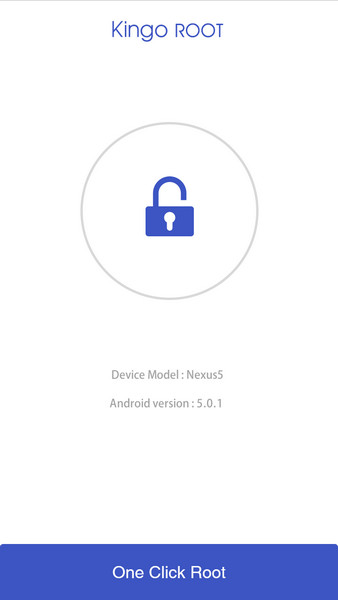
ຂັ້ນຕອນທີ 2. ໃນປັດຈຸບັນພຽງແຕ່ລໍຖ້າສໍາລັບບາງເວລາ. ຫຼັງຈາກທີ່ໃຊ້ເວລາບາງຄັ້ງມັນຈະສະແດງໃຫ້ທ່ານເຫັນວ່າຂະບວນການແມ່ນສົບຜົນສໍາເລັດຫຼືສໍາເລັດ. ຖ້າຫາກວ່າທ່ານໄດ້ຮັບການຮາກຖານຂໍ້ຄວາມສົບຜົນສໍາເລັດທີ່ຫມາຍຄວາມວ່າໂທລະສັບຂອງທ່ານໄດ້ຮັບການປົ່ງຮາກອອກຕາມສົບຜົນສໍາເລັດ.
ຫມາຍເຫດ: ຖ້າຫາກວ່າທ່ານຕ້ອງການທີ່ຈະໄດ້ຮັບອັດຕາຜົນສໍາເລັດຫຼາຍກວ່າທີ່ຈະຮາກ ZTE Android ໂທລະສັບມືຖືຂອງທ່ານຫຼັງຈາກນັ້ນທ່ານສາມາດນໍາໃຊ້ສະບັບ windows ຂອງຊອບແວທີ່ມີອັດຕາຜົນສໍາເລັດຫຼາຍກ່ວາ app ເນື່ອງຈາກເຫດຜົນທາງດ້ານວິຊາການ.
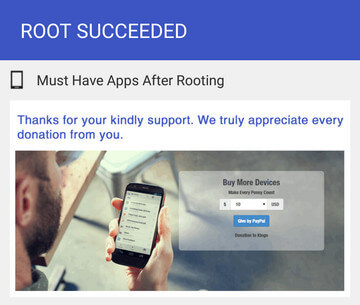
ສ່ວນທີ 2: ຮາກ ZTE ກັບ iRoot
iRoot ເປັນ Android ແລະ windows pc Dr.Fone - ຮາກ app ທີ່ຊ່ວຍໃຫ້ທ່ານສາມາດຮາກທີ່ເກີດອຸປະກອນ Android ໃນພຽງແຕ່ຫນຶ່ງຄລິກ. ແອັບນີ້ມີຢູ່ໃນ apk ແລະ .exe ທັງສອງຮູບແບບ. ແອັບເວີຊັ່ນ Windows ຮອງຮັບເກືອບທຸກມືຖື Android ແລະມີໂອກາດຫຼາຍກວ່າທີ່ຈະປະສົບຜົນສໍາເລັດໃນການປົ່ງຮາກອອກຕາມໂທລະສັບມືຖື ZTE Android ໃນຂະນະທີ່ໃຊ້ແອັບພລິເຄຊັນເວີຊັ່ນ desktop. app ນີ້ເຮັດໃຫ້ທ່ານເພື່ອເອົາການໂຄສະນາອອກຈາກກິດຂອງທ່ານແລະຖອນການຕິດຕັ້ງກິດ preinstalled ຂອງໂທລະສັບມືຖື Android ຂອງທ່ານຫຼັງຈາກປົ່ງຮາກອອກຕາມມັນ.
ວິທີການຮາກທີ່ເກີດ ZTE ໂທລະສັບມືຖື Android ກັບ iRoot
app IRoot ອະນຸຍາດໃຫ້ທ່ານສາມາດຮາກທີ່ເກີດ ZTE Android ໂທລະສັບມືຖືໂດຍສະບັບປ່ອງຢ້ຽມ desktop ຫຼືໂດຍໄຟລ໌ apk Android. ພວກເຮົາກໍາລັງຈະບອກທ່ານກ່ຽວກັບວິທີການຮາກທີ່ເກີດ ZTE Android ໂທລະສັບມືຖືໂດຍບໍ່ມີການຄອມພິວເຕີການນໍາໃຊ້ Android app.
ກ່ອນທີ່ຈະເລີ່ມຂະບວນການ, ກະລຸນາໃຫ້ແນ່ໃຈວ່າໂທລະສັບຂອງທ່ານຕ້ອງມີຢ່າງຫນ້ອຍ 80% ຫມໍ້ໄຟທີ່ມີຢູ່ແລະຖ້າຫາກວ່າອຸປະກອນຂອງທ່ານບໍ່ໄດ້ຮັບຮູ້ໂດຍຄອມພິວເຕີຫຼັງຈາກນັ້ນຕິດຕັ້ງ ZTE drive ເພື່ອກວດພົບມືຖື.
ຂັ້ນຕອນທີ 1: ດາວນ໌ໂຫລດແລະຕິດຕັ້ງ app ຮາກ ZTE Android ຈາກການເຊື່ອມຕໍ່ຂ້າງລຸ່ມນີ້ແລະດໍາເນີນການກ່ຽວກັບໂທລະສັບມືຖື ZTE Android ຂອງທ່ານໃນປັດຈຸບັນເພື່ອເລີ່ມຕົ້ນຂະບວນການປົ່ງຮາກອອກຕາມ.
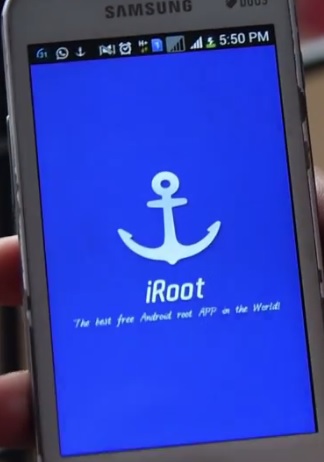
ຂັ້ນຕອນທີ 2. ໃນປັດຈຸບັນ app ຈະກວດສອບສະຖານະພາບຂອງໂທລະສັບມືຖື ZTE ຂອງທ່ານອັດຕະໂນມັດແລະສະແດງໃຫ້ທ່ານປຸ່ມຮາກໃນບາງເວລາ. ແຕະທີ່ປຸ່ມຮາກໃນປັດຈຸບັນເພື່ອເລີ່ມຕົ້ນການປົ່ງຮາກອອກຕາມ.
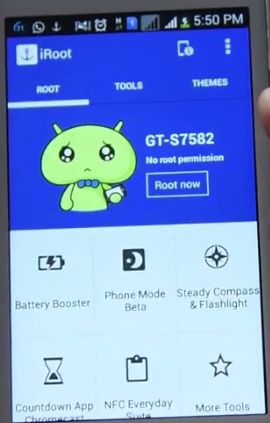
ຂັ້ນຕອນທີ 3. ຫຼັງຈາກການປາດຢາງໃນປຸ່ມຮາກໃນປັດຈຸບັນມັນຈະເລີ່ມຕົ້ນການປົ່ງຮາກອອກຕາມໂທລະສັບຂອງທ່ານ. ຂະບວນການນີ້ຈະໃຊ້ເວລາສູງສຸດ 50-60 ວິນາທີເພື່ອໃຫ້ສໍາເລັດ.
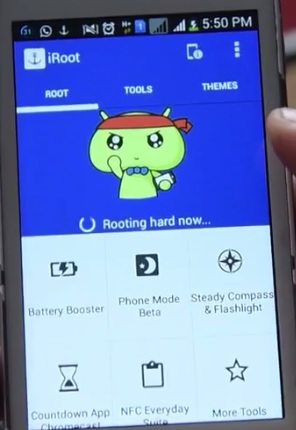
ຂັ້ນຕອນທີ 4. ໃນປັດຈຸບັນເມື່ອຂະບວນການຂອງຂັ້ນຕອນທີ 3 ແມ່ນສໍາເລັດມັນຈະຍ້າຍອອກໃນຫນ້າຈໍຕໍ່ໄປ. ຊົມເຊີຍໂທລະສັບຂອງທ່ານໄດ້ຖືກປົ່ງຮາກອອກຕາມສົບຜົນສໍາເລັດໃນປັດຈຸບັນ.
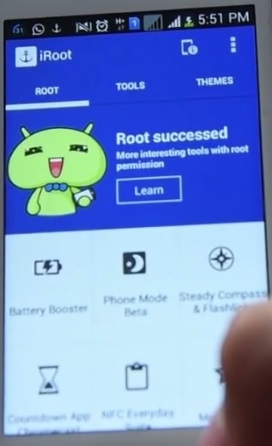
ຮາກ Android
- ຮາກ Android ທົ່ວໄປ
- ຮາກ Samsung
- ປົ່ງຮາກອອກຕາມ Samsung Galaxy S3
- ຮາກ Samsung Galaxy S4
- ຮາກ Samsung Galaxy S5
- Root Note 4 ໃນ 6.0
- Root Note 3
- ຮາກ Samsung S7
- ຮາກ Samsung J7
- Jailbreak Samsung
- ຮາກ Motorola
- ຮາກ LG
- ຮາກ HTC
- ຮາກ Nexus
- Sony Root
- ຮາກ Huawei
- ຮາກ ZTE
- ຮາກ Zenfone
- ຮາກທາງເລືອກ
- ແອັບ KingRoot
- Root Explorer
- ປົ່ງຮາກອອກຕາມ
- One Click Root Tools
- King Root
- ຮາກ Odin
- Root APKs
- CF Auto Root
- One Click Root APK
- ຮາກຄລາວ
- SRS Root APK
- iRoot APK
- ຮາກ Toplists
- ເຊື່ອງແອັບໂດຍບໍ່ມີການຮາກ
- ການຊື້ໃນແອັບຟຣີບໍ່ມີຮາກ
- 50 Apps ສໍາລັບຜູ້ໃຊ້ປົ່ງຮາກອອກຕາມ
- Root Browser
- Root ຜູ້ຈັດການໄຟລ໌
- ບໍ່ມີ Root Firewall
- Hack Wifi ໂດຍບໍ່ມີການຮາກ
- AZ Screen Recorder ທາງເລືອກ
- ປຸ່ມ Savior ບໍ່ແມ່ນຮາກ
- Samsung Root Apps
- Samsung Root Software
- ເຄື່ອງມືຮາກ Android
- ສິ່ງທີ່ຕ້ອງເຮັດກ່ອນທີ່ຈະປົ່ງຮາກອອກຕາມ
- ຕົວຕິດຕັ້ງຮາກ
- ໂທລະສັບທີ່ດີທີ່ສຸດທີ່ຈະຮາກ
- ການກໍາຈັດ Bloatware ທີ່ດີທີ່ສຸດ
- ເຊື່ອງຮາກ
- ລຶບ Bloatware




James Davis
ພະນັກງານບັນນາທິການ